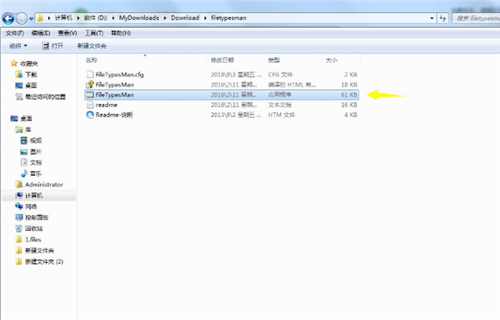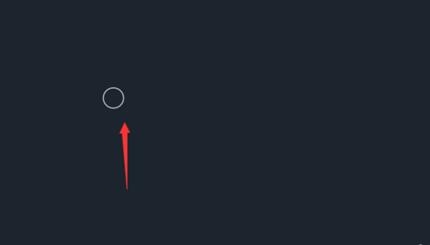cad如何批量导入坐标?excel坐标批量导入cad的方法(如何将cad的坐标批量导入excel)优质
之前小编和大家分享过CAD软件批量标注坐标的方法。你知道cad如何批量导入坐标吗?本文小编将为大家分享excel坐标批量导入cad的方法。感兴趣的小伙伴们快和小编一起来看看CAD怎么批量导入坐标吧。excel坐标批量导入cad的方法如下:
步骤一。cad如何批量导入坐标?首先。将要批量导入CAD的高程坐标导入到excel中。
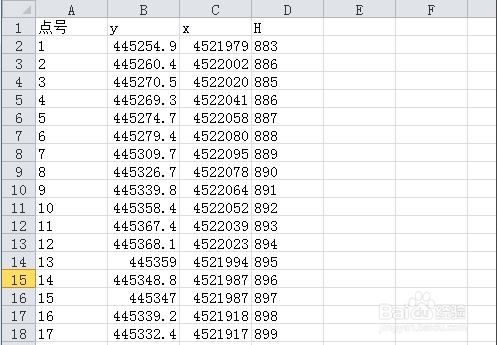
步骤二。在excel中新建E列为展点划线。新建F列为注释。
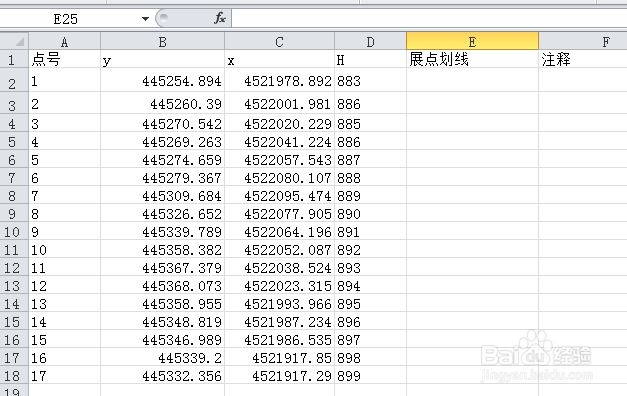
步骤三。在excel表格的E列中输入如下公式:【="line"&B2&","&C2】。在F列中输入如下公式:【="-text j ml"&B2&","&C2&""&5&"0 A"&A2&D2】选中E2和F2列。在右下角实心光标变成十字时下拉。将E列和F列进行充填序列。将excel坐标批量导入cad。
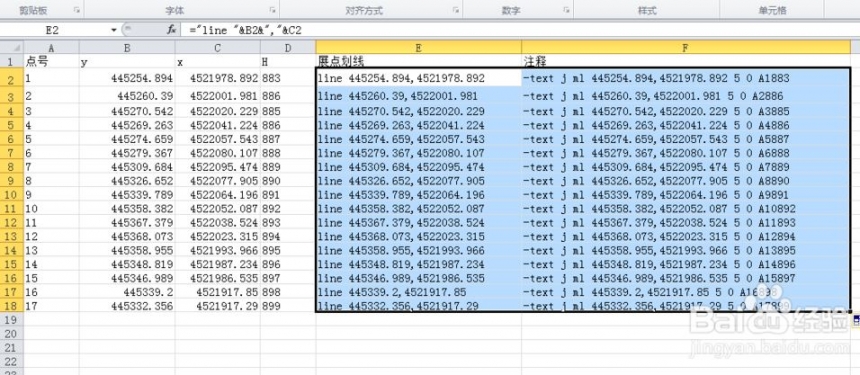
步骤四。复制E列数据导入cad命令行。可以看到生成的图形文件。
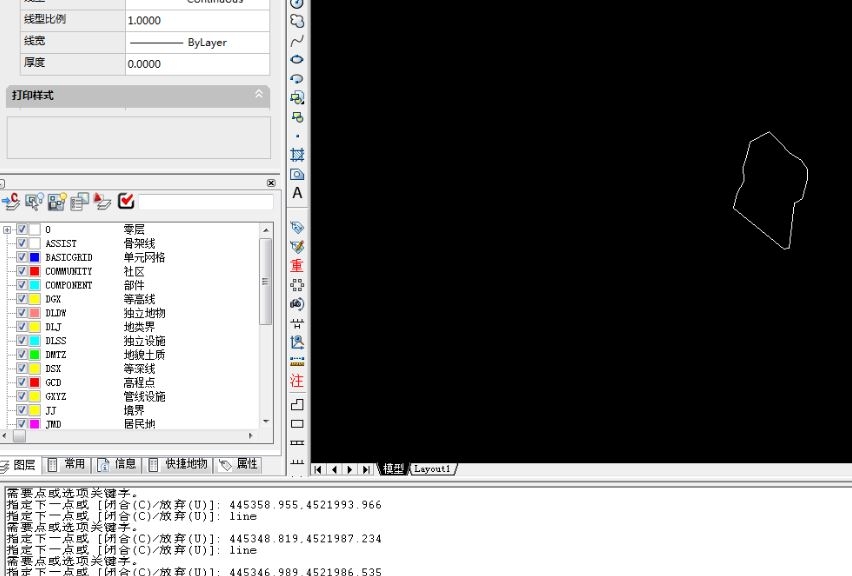
步骤五。复制F列数据粘贴至CAD命令行。excel坐标批量导入cad完成。
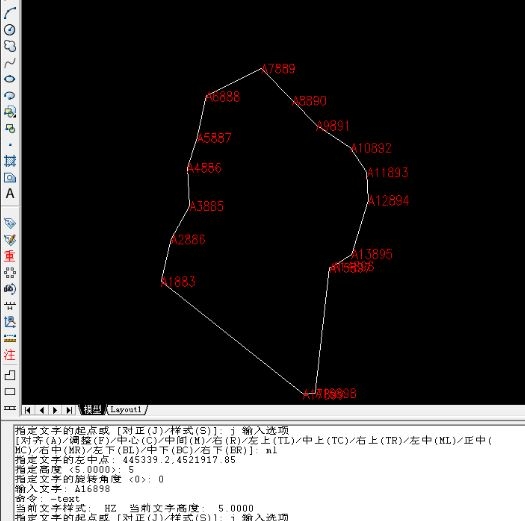
以上五个步骤就是cad如何批量导入坐标?excel坐标批量导入cad的方法。希望本文的方法分享能给小伙伴们带来帮助。
更多精选教程文章推荐
以上是由资深渲染大师 小渲 整理编辑的,如果觉得对你有帮助,可以收藏或分享给身边的人
本文标题:cad如何批量导入坐标?excel坐标批量导入cad的方法(如何将cad的坐标批量导入excel)
本文地址:http://www.hszkedu.com/20035.html ,转载请注明来源:云渲染教程网
友情提示:本站内容均为网友发布,并不代表本站立场,如果本站的信息无意侵犯了您的版权,请联系我们及时处理,分享目的仅供大家学习与参考,不代表云渲染农场的立场!
本文地址:http://www.hszkedu.com/20035.html ,转载请注明来源:云渲染教程网
友情提示:本站内容均为网友发布,并不代表本站立场,如果本站的信息无意侵犯了您的版权,请联系我们及时处理,分享目的仅供大家学习与参考,不代表云渲染农场的立场!